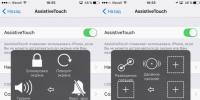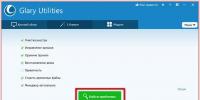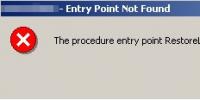Обзор карандаша Apple Pencil для iPad Pro, кому он нужен и зачем. Выбираем лучший стилус для iPad Купить стилус с силиконовым диском для айпада
И Pencil стало понятно, что все предыдущие модели компании остались не у дел. Ну и ладно. Рынок перьев для планшетов настолько широк, что подобрать стилус, идеально соответствующий потребностям, не составит никакого труда.
Да-да, мы все помним отношение Стива Джобса к стилусам. Но одно дело управлять интерфейсом системы при помощи стилуса, и совершенно иное использовать его для конкретных задач. Делать на экране планшета наброски или схемы пальцем все равно, что пытаться изобразить на холсте Джоконду при помощи сосиски.
Мы испытали три стилуса для разных задач – интереснее, чем Pencil, оценный Apple в 7790 рублей.
Простой, удобный, функциональный.
Почему хорош:
- Двусторонний стилус (перо + ластик)
- Определяет наклон
- Есть защита от ошибочных нажатий
- Очень лёгкий: 26 гр.
- Полностью заряжается за 1,5 часа
- Совместим с iPad 3 / iPad mini или новее
- Работает в 20 программах
- Возможно использовать выключенным





Кому подойдёт:
Во-первых , тем, кто использует крутое приложение Paper – наверное, лучшую программу для зарисовок и заметок. Специально для него в программе добавлены несколько особых фишек, вроде определения наклона и силы нажатия. Эти же фишки доступны в 19 других приложениях. В остальных программах работает как самый обычный стилус.
Редактор Paper задумывался как простенькая программа для рисования скетчей. В итоге он вырос в мощный комбайн для организации эскизов, заметок, проектов и схем. При этом Paper умудрился сохранить свой минимализм! Недавно программа получила поддержку и технологии 3D Touch. Пробуйте сами создать что-нибудь в Paper. Можно даже обойтись без стилуса. Скачать Paper бесплатно в iTunes.

Во-вторых , Pencil – отличная вещь для детей: похожа на карандаш, не отпугивает, сразу понимаешь, как ей пользоваться.
В-третьих , Pencil выглядит очень здорово и стильно. Уж точно интереснее, чем аналог от Apple – сухой и бездушный.
Не подойдёт, если собираетесь вести много заметок. Наконечник толстоват. Это штука для крутых эскизов и рисования – в первую очередь.
Adonit Jot Touch. Для письма
Тонкий наконечник, точность письма, изящные формы.
Стилус, который считается одним из лучших в своём роде.
Почему хорош:
- Тонкий наконечник, всего 1,9 мм
- Определяет 2048 уровней нажатия
- 2 кнопки для быстрого доступа
- Есть защита от ошибочных прикосновений
- Очень лёгкий: 20 гр.
- Непрерывно работает 11 часов
- Работает в 21 программе




Кому подойдёт:
Во-первых , стильный Jot Touch создан для по-настоящем увлечённых профессионалов. У них на рабочем месте есть Wacom (куда без него?!), а в дороге и путешествиях они используют стилус и планшет для быстрого воплощениях своих идей в любом из доступных профессиональных приложений.
Во-вторых , он похож на обычную ручку. Любители рукописных заметок могут выполнять их прямо на экране iPad . Эскизы и записи делаются легко и точно, один-в-один как шариковой ручкой.
В-третьих , Jot Touch идеально сбалансирован. Работать с ним одно удовольствие.
Не подойдёт, если вы недолюбливаете изобразительное искусство и делаете записи исключительно чернилами.
Livescribe 3 SmartPen. Волшебная ручка, умный блокнот
Позволит вести и сохранять заметки по-новому. Нужна бумага.
Почему хороша:
- Пишет на бумаге, сохраняет записи в приложении
- Работает 16 часов
- Сама способна запомнить 2000 страниц текста
- Совместима с iOS и ОС Android
- Синхронизируется с Evernote






Почему-то многие посчитали, что одной из ключевых функций iPad Pro становится наличие стилуса, который назвали Apple Pencil, хотя в компании всячески подчеркивают, что это вовсе не стилус, а нечто иное, например, карандаш, как и следует из названия. Причина нелюбви к слову "стилус" понятна. Основатель Apple Стив Джобс утверждал, что все управление на сенсорных устройствах компании будет осуществляться руками, а стилус - это пережиток прошлого. Стива Джобса больше нет, а значит, текущие руководители компании могут выпускать все, что им только заблагорассудится, чем они и занимаются. Тем не менее, объяснения своим гениальным находкам давать все-таки приходится, иначе толпа поклонников остается в недоумении и не знает, что рассказывать окружающим об очередном великом изобретении. Джонатан Айв, который в последние несколько лет не выдал на-гора ничего интересного и стоящего, в интервью Wallpaper Magazine рассказал, почему и как появилась идея карандаша, вот его прямая речь: “Мы осознали, что существует четко очерченная группа людей, что может оценить инструмент, который позволит им рисовать или чертить, но не так, как рисуют с помощью пальцев. И я подозреваю, что это большая группа людей”.
Спустя почти пять лет после выхода первого Note, начала этой линейки от Samsung и взлета ее популярности в Apple неожиданно увидели, что на рынке есть ниша для тех, кто любит рисовать. И решили сделать свой продукт. Тут не требовалось ничего изобретать, так как всевозможные стилусы для планшетов Apple выпускались многими компаниями, но все они страдали одним недостатком, это были палки-тыкалки, в то время как другие производители создавали полноценные устройства ввода, реагирующие на силу нажатия, наклон пера и другие “мелочи”. В частности, к таковым устройствам можно отнести все стилусы от Samsung, а также перо к Microsoft Surface, которое в последних версиях планшетов является частью стандартной поставки. В очередной раз в Apple выходят со своим решением на рынок, где уже существуют аналоги, которые прошли долгий путь в несколько поколений. Если бы в Apple не игнорировали чужой опыт, то могли бы создать свой “карандаш” совсем другим, и он был бы намного полезнее для пользователей планшетов iPad, но все вышло иначе, история развивалась как обычно.
Начнем с того, что Apple Pencil является дополнительным аксессуаром, продается отдельно от iPad Pro и позиционируется как необязательная часть планшета. Этот аксессуар не предназначен для всех, а то, что ему уделяется так много внимания, связано исключительно с удачными PR-усилиями компании. Каждый день появляется все больше откровений дизайнеров, разработчиков пользовательских интерфейсов, а также тех, кто проектирует автомобили, самолеты и пароходы, в которых эти люди признаются, что раньше у них не было жизни, а с появлением iPad Pro и Apple Pencil они впервые получили возможность работать полноценно, а не так, как они делали до того. Безусловно, в этом PR-гомоне встречаются и адекватные отзывы, но зачастую они тонут в восторгах тех, кто никогда не работал со стилусом и для кого Apple Pencil - это первый подобный опыт.
Цена Apple Pencil в США составляет 99 долларов без учета налогов, в России - 7 790 рублей, что делает этот карандаш если не золотым, то близким к тому. С другой стороны, профессиональные стилусы от Wacom стоят недешево, но это совсем иной класс продуктов, и их потребители точно знают, за что они платят. Это не массовая игрушка для скучающих людей, что хотят изобразить что-то на экране планшета. Я ставлю под сомнение то, что профессионалы в графике, дизайне и тому подобных вещах начнут использовать Apple Pencil массово, тут все упирается в силу привычки, но главное - это софт, который будет доступен для работы с пером. А с софтом пока все очень грустно, но об этом чуть позже.
Итак, достаем из коробочки Pencil, открываем крышечку на верхнем конце и видим разъем Lightning. На коробке нарисовано, как его надо вставить в планшет, чтобы подзарядить.




Вы меня простите, но это порнография в прямом и переносном смысле. Инженеры Apple растеряли все свои умения, так как они создали некрасивое визуально, дурное и ненадежное решение, в такой позиции отломать разъем не составляет труда. И об этом искренне предупреждают! Заботливые криворукие создатели Apple Pencil, которые быстро осознали, что их решение не очень хорошо, и поэтому добавили в комплект переходник для зарядки карандаша от компьютера или от сети. Это маленький переходничок, с одной стороны втыкаем обычную зарядку от iPhone/iPad, с другой стороны - сам карандаш. Переходник! Для стилуса! Будь жив Стив Джобс, он бы имел очень резкий разговор с Джонатаном Айвом, после которого последний кинулся бы все исправлять и переделывать.



Я не рискнул выкладывать фотографию того, как это выглядит в состоянии зарядки, боялся, что нас закроют за порнографию, поэтому посмотрите на этот момент в видео, там все показано. Но могу сказать одно, инженеры Apple превзошли мои самые скверные предположения, они сделали карандаш наихудшим образом из возможных. Тот же стилус на MS Surface не требует зарядки и работает прекрасно со встроенным софтом. Но об этом чуть позже.
Карандаш от Apple глянцевый, и если у вас влажные руки, то он начинает скользить. Никаких шероховатых поверхностей, инструмент для творчества должен быть гладким и скользящим, как по поверхности, так и в руках человека. Если же говорить серьезно, то, видно, не просто так большинство тех, кто выпускает стилусы, не делает их гладкими, а предпочитает шероховатый корпус. Давайте догадаемся, почему. Видимо, ставят эргономику устройства выше, чем его внешний вид, а вот в Apple поступают ровно наоборот.

С точки зрения эргономики, Apple Pencil имеет еще один недостаток - у него нет крепления к корпусу iPad. Он примагничивается с нижней стороны, но силы притяжения не хватает, так его носить не получится. Его придется носить где-то еще, но не вместе с устройством. Это глупо? На мой взгляд, это чертовски глупо и недальновидно, а главное, неудобно. Но можно отрицать вполне очевидные вещи и говорить, что это правильно и только так и нужно.
Теперь о хорошем и приятном. Работает Apple Pencil только с iPad Pro, подключить его к другим планшетам не выйдет. Причина в том, что в компании немного изменили технологию экрана, чтобы он поддерживал такой стилус. Будет ли его поддержка в других продуктах, не знаю, но она оправдана только на больших диагоналях, на том же iPad Mini смысл в карандаше небольшой.
Вставляем карандаш для зарядки, и тут же iPad Pro предлагает нам синхронизировать устройство по Bluetooth, подключить его. Соглашаемся. В уведомлениях можно найти виджет, который показывает уровень заряда Apple Pencil. Компания заявляет, что полностью заряженный карандаш проработает около 12 часов, за 15 секунд можно получить время работы в 30 минут. Полная зарядка Apple Pencil от iPad займет около 45-50 минут. В принципе, это небольшая проблема, заряжать время от времени этот стилус не составит труда. При достижении низкого уровня заряда появится соответствующее предупреждение.




Есть обратная сторона медали, о которой никто не думает и не обращает на это внимания. При использовании Apple Pencil энергопотребление iPad Pro возрастает. За полчаса работы на экране батарейка теряет 7-8 процентов заряда. Для сравнения, просмотр фильма на максимальной яркости съедает 10% за час. Почувствуйте разницу и отличия.
Программное обеспечение - знакомые все имена
Стилус от Apple понимает до 2048 степеней нажатия, а также отклонение от горизонтали. Это означает, что, нажимая на него, вы можете делать линии толще, а наклоняя карандаш, получать штриховку. И этим он напоминает обычный карандаш, что очень неплохо.


Но теперь самое время сказать про то, какие программы и как поддерживают работу с Apple Pencil. С его помощью можно передвигаться по экрану, выбирать иконки. И тут нет никаких проблем, все работает. Другое дело, что для творчества нужны программы, которые умеют работать с Apple Pencil, и таких программ уже больше десятка. Например, в стандартных заметках вы можете писать от руки, но ваш текст при этом не распознается, такой функции в iOS9 просто-напросто нет. Это первое разочарование, никаких рукописных текстов и ввода текста таким образом, этот карандаш для творчества, а не для скучных заметок от руки.

Я опробовал десяток программ, которые мне рекомендовал App Store для карандаша, большая часть из них уже имела поддержку стилусов, то есть появление Apple Pencil не стало неожиданным. Например, в Evernote давно можно вводить заметки от руки, на iPad можно было рисовать пальцем, как, впрочем, это можно делать и сейчас. Примерно то же самое в каждой из программ, никакой особой точности Apple Pencil не дает, вы рисуете ровно так же, как рисовали до того, с теми же программами или аналогичными устройствами ввода.
Я провел небольшой эксперимент и попросил свою коллегу, что увлекается рисованием, опробовать устройство и высказать свое мнение. Она с увлечением начала рисовать по фотографии, сделанной в какой-то из поездок, но очень быстро отложила Apple Pencil и сказала следующее: “Мне он не очень нужен, тут можно все это нарисовать руками в программе, какие-то части, наверное, сложнее, чем обычно, но не принципиально сложнее”. Поболтав на эту тему, понял простую штуку: чтобы рисовать, не нужно чудо-устройство, нужно только желание, а выбор инструмента вторичен. Поверхность устройства не может заменить бумагу, ее качество и другие ощущения, так как важны не только карандаш, кисть или краски, важно то, как они взаимодействуют с бумагой и какой результат вы получаете. В теории, можно было бы эмулировать бумагу в софте, но этого никто пока не сделал.




Весь тот софт, что я опробовал, может применяться с любым стилусом, устройство от Apple предельно простое и не имеет каких-то особых функций. Более того, никакой интеграции в операционную систему нет. И это ставит крест на самых популярных сценариях использования, которые открылись на линейке Note почти за пять лет ее существования. Например, люди часто вырезают что-то из картинок и отправляют по почте, добавляют аннотации к таким картинкам. И на том же Note это можно сделать в считанные секунды, там есть опция “написать на экране”, моментально получается скриншот, который вы уже в меру своих сил украшаете. А можно вырезать кусочек картинки и одновременно распознать текст на ней, отправить как картинку, так и текст из нее, причем на любом языке. Но это уже такой высокий класс, что о нем даже не буду рассказывать, так как Apple в этом случае выглядит как бедный родственник. Ключевое достоинство Note - это глубокая интеграция стилуса во все, что можно делать на устройстве. Он создавался не только и не столько для тех, кто рисует, а для всех, кто хочет получить новые возможности, и устройство эти возможности дает в полной мере. Возможно, что они нужны не всегда, но порой они необходимы и весьма полезны.
Что с интеграцией стилуса на MS Surface? Ровно та же история, в Microsoft, как ни странно, понимают, что стилус сам по себе не важен, надо интегрировать его в систему, например, дать возможность запустить в одно нажатие OneNote, внести рукописный текст или рисунки, распознать все это. При необходимости стереть, не прибегая к дополнительным движениям и нажав кнопку на стилусе. И на том же Surface Pro 4 стилус прицепляется на магните к корпусу, его можно носить вместе с устройством. Получается, инженеры у Microsoft намного лучше, чем в Apple, где не смогли реализовать простейшую функцию, хотя сами придумали множество фишек с магнитами во времена Стива Джобса.
Тоже несколько иной уровень софта и привязки стилуса к системе. А почему это так? Наверное, ответ кроется в том, что люди думают, зачем и почему они это делают, кому это может быть важно. Они прорабатывают сценарии использования. В Apple же этим не занимаются, а почивают на лаврах. Фактически копируя чужие продукты, в Apple ничего не привносят в них, а реализация с инженерной точки зрения наихудшая из возможных. Почему так? Расслабились, внутри компании нет хозяина, который бы следил за тем, как все должно работать.
Интересно, как с выходом Apple Pencil множество “ведущих мировых изданий” открыли для себя эту тему и начали про нее писать. И неважно, что десятки стилусов существовали до того, а софт их изначально поддерживал, в том числе и на iPad. Неважно, что единственным достоинством Apple Pencil на небольшом рынке стилусов становится имя производителя, а не что-то иное. Главное, что компания смогла создать миф, что она из раза в раз выпускает удачные продукты, которые нужны миллионам. И совсем не важно, что те же часы не взлетели и в Apple про них ничего не говорят в аспекте реальных цифр. И неважно, что iPad Pro - это очень нишевое устройство с идеей, которую стащили у Samsung и Microsoft, с каждого понемногу. И не так важно, что никто не догадался собирать за стилус по сто долларов. С другой стороны, за глупость надо платить. В Apple считают, что глупость стоит сто долларов. И это правильная цена.

В качестве дополнительного комментария, отзыв про Apple Pencil нашего читателя , занимающегося дизайном UI/UX.
В этом аксессуаре, как в капле воды, отражается то, куда идет компания и как ее рулевые расслабились и почивают на лаврах. Это не лучший продукт, который выходил у Apple, правда, за последние пару лет мне сложно назвать что-то, что привлекло бы внимание. Копирование чужих идей, плохая их реализация, но пока Apple может себе это позволить. Вот только кредит доверия - довольно непрочная вещь, он может и исчезнуть.
Благодарим компанию UP-house.ru за предоставленный карандаш от Apple .
Стив Джобс придумывал iPhone и iPad как устройства, которые будут управляться прикосновением пальца к сенсорному экрану. Однако, Apple создала такие многофункциональные девайсы, что их уже можно использовать в качестве блокнотов для записей и даже холстов для рисования. Предлагаем вам обзор стилусов, который сделают творчество на ваших гаджетах ещё более удобным
Признаемся, что писать большие заметки, чертить или рисовать стилусом всё-таки привычнее и удобнее, чем пальцем.
Если вы никогда не пользовались стилусом на iPad раньше, то перед покупкой, следует обратить внимание на несколько вещей.
iPad не чувствителен к силе нажатия
Эта особенность не позволяет рисовать линии различной толщины. Отчасти, этот недостаток исправляют Bluetooth стилусы. Разработчики приложили не мало усилий, что бы создать перо, которое работает не по принципу нажатия на сенсорный экран, а с помощью Bluetooth-кода. Такие стилусы позволяют вам писать и рисовать, с разной силой нажатия, что достаточно удобно для нанесения текста и линий разной толщины. Однако, у них есть ряд недостатков: их поддерживают не все приложения; работа на Bluetooth 4.0 ограничивает использование в iдевайсах (начинаются от iPad mini, iPad 3, iPhone 5); все-таки, иногда их необходимо подзаряжать или менять батарейку.
Вес стилуса
Этот параметр важен, если вы планируете длительную работу, а приложение, которое вы используете, не отключает касание ладони. Длительное «парение» руки над экраном, может быть достаточно утомительным занятием.
Наконечники: размер, форма, материал

Стилусы средней ценовой категории от 10 $ до 40 $ снабжены пером, сделанным из резины размером 6-9 мм. То есть производители пытаются повторить кончик среднего пальца. Есть перья немного меньшего размера и сделанный из различных материалов, но, как правило, тут придется идти на компромисс. Ими труднее давить на сенсорную панель, чтобы iPad среагировал на нажатие или перо более скользкое, чем традиционная резина.
Стилусы с поддержкой Bluetooth, благодаря своей технологии, могут иметь широкий спектр различных перьев из различных материалов: каучук, прозрачные диск-наконечники, пластиковые наконечники наподобие пера ручки.
Что лучше? Во многом это зависит от ваших задач. Резина обеспечивает большее сцепление с экраном. Это хорошо когда приходится держать руку на весу, но раздражает, когда писать надо быстро. Тканевые перья также тормозятся на экране, к тому же они достаточно мягкие, что обеспечивает им низкую точность. Пластиковые наконечники гораздо более шустрые, но они, двигаясь по экрану iPad, могут производить раздражающий скрип.
Для письма
Если вы ненавидите делать заметки на виртуальной клавиатуре или водить пальцем для подписи документа, вам понадобится стилус для быстрых записей. Мы предлагаем рассмотреть Bluetooth стилус за 75 $ Jot Script компании Adonit. В нем используется Pixelpoint технология, которая позволяет писать чисто и быстро. Наконечник, не традиционно резиновый, а сделанный из крошечного кусочка пластика, что улучшает видимость экрана и точность письма.

Конечно, Script не идеален для выполнения всех задач. Из-за пластикового наконечника, он немного скользит по экрану, и имеет только одно полностью поддерживаемое приложение (Penultimate) . С другими приложениям, которые с трудом воспринимают наклон пера, может возникнуть неудобство в работе.
Качество сборки стилуса превосходное. Требуется батарейка AAA срок службы которой будет долгим, в связи с общим низким электропотреблением.
Наш выбор- Jot Script: пластиковый наконечник 2 мм, 75 $. Плюсы: Bluetooth; быстрое письмо; это самый точный стилус на рынке. Минусы: скольжение по экрану iPad; ограниченная поддержка приложений; слабая чувствительность к нажатию.
Пользуетесь ли вы стилусами или в этом нет необходимости? Готовы ли вы потратиться на стилус, после прочтения этого обзора?
Текст
Родион Данилов
Всё чаще планшеты и смартфоны с сенсорным дисплеем используются в качестве скетчбуков, блокнотов для записей и даже холстов. Однако рисовать и писать пальцем крайне неудобно. Для этого множество компаний разрабатывают стилусы, которые имитируют привычные ощущения от работы с ручкой, фломастером или кистью. Мы предлагаем вам список из 10 стилусов для ёмкостных экранов, на которые стоит обратить внимание.
Just Mobile AluPen

Стилус AluPen компании Just Mobile - это бюджетное устройство в виде карандаша из гладкого алюминия, разработанное специально для iPad. Мягкий резиновый наконечник позволяет работать с планшетом намного эффективнее по сравнению с пальцем. Он точный, плавный, не оставляет отпечатков на экране, прекрасно подойдёт для ведения записей, создания набросков и графических рисунков.
WACOM Intuos Creative Stylus

Wacom Intuos Creative Stylus с 2048 уровнями чувствительности к нажиму и поддержкой BlueTooth способен создавать эффекты рисования на бумаге обычным маркером или карандашом. Стилус, вполне подходящий для серьёзных цифровых художников, имеет сменные наконечники для черчения, рисования эскизов и живописи. Программируемые кнопки обеспечивают быстрый доступ к нужным элементам, что экономит время.
LYNKtec TruGlide Pro

Стилус TruGlide Pro - это бестселлер компании LYNKtec. Устройство не требует подключения по Bluetooth и специальных приложений. Корпус сделан из анодированного алюминия, а 5-миллиметровый наконечник - из специальной микрофибры. Он является более прочным и скользит более плавно и гладко, чем резиновые аналоги. Дизайн устройства позволяет его сменить на насадку в виде кисти.
Sensu Brush

Цифровая кисть Sensu Brush, разработанная компанией Artist Hardware из США, увидела свет в 2012 году благодаря краудфандинговой платформе Kickstarter. Нужная сумма на выпуск устройства была собрана всего за несколько дней. С помощью Sensu Brush, которая имеет щетинистый наконечник из волокон с высокой проводимостью, можно рисовать на любом устройстве с ёмкостным экраном, а тактильные ощущения в процессе максимально приближены к работе с настоящей кистью. Со списком рекомендуемых приложений можно ознакомиться на сайте производителя.
Wacom Bamboo Duo2

Ten One Design Pogo Connect

Стилус Pogo Connect - это уже устройство на голову выше. Во-первых, оно реагирует не только на нажатие (и считывает 100 уровней давления), но даже на наклон пера. При этом планшет при подключении Pogo (а подсоединяется он по Bluetooth 4.0) игнорирует касание руки при рисовании. В дополнение к стилусу можно приобрести 4 различных насадки, включая 2 твёрдых наконечника и 2 кисти. Приятным бонусом является то, что Pogo позволяет отследить его местоположение, и потерять его будет трудно. Pogo Connect питается от батарейки типа ААА, заряда которой, по заверениям разработчиков, хватает чуть ли не на несколько месяцев.
Adonit Jot Pro Stylus

Adonit Jot Pro отлично подойдёт для письма, создания эскизов и графических рисунков на экране iPad. Главное преимущество Jot Pro - в его точности, которая достигается благодаря необычному наконечнику. На конце пера расположена небольшая круглая пластина из силикона с особым покрытием. Она позволяет контролировать толщину линии (имея 2000 уровней чувствительности к давлению), при этом ощущения от стилуса сравнимы с письмом обычной шариковой ручкой.
Adonit Jot Script

В современном мире мы практически каждый день не обходимся без гаджетов. Они заменили нам множество привычных приспособлений, например календарь или органайзер; а так же некоторые приложения, в которых мы рисовали или делали важные наброски.
Теперь, когда нам нет необходимости носить с собой записники или большие чертежи, возникает новый вопрос — как сделать точную работу с помощью пальца?
Ведь мы не всегда попадаем им даже на нужные нам буквы на клавиатуре. И тут нам на помощь приходит такая инновация, которая родилась на свет вместе с сенсорными телефонами — это стилус. О том какие они бывают и можно ли сделать стилус самому мы расскажем вам в данной статье.
Раньше, до появления тепло — сенсорных экранов стилусы шли в наборе к каждому телефону, и их отличительной способностью был резиновый наконечник на конце, но если вы возьмёте такой старенький стилус в руки и попробуете поводить им по вашему новому гаджету, то ничего не произойдёт. Потому что экраны того времени очень сильно отличаются от тех что используют сейчас.
Поэтому для начала необходимо разобраться какие стилусы бывают и какой подойдёт именно для вашего любимого гаджета.
Какие бывают стилусы?
Вообщем все стилусы можно разделить на 2 категории, это:
- Для емкостных экранов;
- Для тепло — сенсорных дисплеев.
Если вы никогда не покупали стилусы, то вам нужно кое-что знать об этом помощнике управления планшетом. Стилусы в отличии от девайса, для которого они предназначены, бывают чувствительны к силе нажатия и не чувствительные.
Разработчики Apple постарались для iPad pro и для iPad mini. Они внедрили возможность взаимодействовать со стилусом посредством технологии Bluetooth.
Теперь планшет сможет не только различать размеры пера стилуса, но и сам указатель сможет получать информацию прямо из вашего устройства.
Приложения, которые поддерживают эту технологию пока что небольшое количество, но будем надеяться что в скором времени их станет все больше, после чего мы сможем вполне ощутить все прелести Bluetooth указателей.
Вес устройства
Этот параметр является чуть бы не самым важнейшим критерием при выборе помощника. Если вы будете продолжительное время работать, то заметите, что чем легче будет аксессуар тем большее время вы сможете работать и рука не будет уставать.
Ведь продолжительное задержание указателя в воздухе может негативно сказаться на утомляемости рабочей руки.

Размеры
Также можно найти аксессуар с меньшим указателем, но в удобности он будет уступать своим большим братьям.
Стилус для емкостных экранов для использования на айпад мини
Стилус такого вида имеет характерные особенности. Ведь для снятия вашего прикосновения в емкостных дисплеях используется замыкание между двумя пластинами тачскрина.
Такая ручка в своем наконечнике как правило, имеет магнитную катушку или же опилки от металлов. В данном случае указатель будет работать как часы. К радости или к сожалению емкостные тачскрины медленно, но уверенно уходят в небытие, их вытесняют тепло — сенсорные тачскрины.
Перевес очевиден тепло — сенсор может реагировать на намного большее количество касаний в отличии от емкостного, а также даже малейшее нажатие на девайс с тепловым сенсором активирует его, в сравнении с емкостным, который сработает только при определенной силе вашего нажатия.
Стилус для iPad air 2, как представителя тепло — сенсорных тачскринов
Особенности таких стилусов есть то, что такой вид указателей умеет работать на современных дисплеях, а также они имеют очень тонкий наконечник, что поможет вам точнее передать свое движение и указать точку чем бы это было на емкостном экране с толсто — конечным стилусом.

Механический палец для письма
Если писать текст или же набирать сообщение на виртуальной клавиатуре вам кажется чем-то невозможно неудобным вы можете использовать стилус предназначенный для набора текста на вашем планшете.
Наконечник таких устройств традиционно сделан не из резины, а из крошечного пластикового кусочка, что положительно сказывается на видимости дисплея, а также помогает набирать текст быстро и качественно. Также эти устройства могут обладать технологией Pixelpoint, которая создана для более точного позиционирования указателя на дисплее устройства. Эти указатели являются самыми точными на рынке. Есть и минусы.
Из-за пластикового наконечника аксессуар введет себя не очень удобно для рисования, в частности помощник может проскальзывать по поверхности дисплея планшета. Количество приложений, которые поддерживают указатели данной категории сильно ограничено. Электропитание зависит от одной батарейки габаритного типа ААА, так как устройство не является достаточно энерго эффективным, одна такая батарейка может прослужить вам продолжительное время.
iPad со стилусом для рисования
Стилусы для рисования отличаются огромным набором настроек, большим выбором чувствительности к нажатию, множество специализированных приложений поддерживают указатели этой категории.
На ipad лучше всего можно подобрать указатель фирмы Wacom. Помощник от этой компании поддерживает технологию Bluetooth, а также до 3000 позиций переключения чувствительности к силе нажатия. Помощники от этой компании конечно не сравнятся с apple pencil, который заточен к взаимодействию с продуктами одноименной компании, но сильно ему не уступают по своей функциональности.
В комплекте с Wacom идет красивый переносной футляр, а также набор сменных наконечников разной степени масштабирования и программируемые кнопки подойдут для тех, кто хочет рисовать как можно больше.
Топ лучших стилусов для айпад
Открывает этот топ-аксессуар под названием Apple pencil. Это специальное устройство для управления iPad. Стилус Apple pencil расширяет возможности планшета для работы с графикой анимацией и прочим контентом.
К его несомненным плюсам относится то, что apple pencil может заряжаться прямым образом от устройства посредством переходника Lightning. Так же apple pencil имеет большое количество режимов и настроек для удобной работы .
Универсальный указатель
Для вас отлично подойдет универсальный стилус, в том случае если вы только погружаетесь в мир электронных указателей, а разбираться в их особенностях нет ни сил, ни времени.
Он позволит вам рисовать в большинстве приложений для работы с графикой, а также будет удобно сидеть в руке и не предоставит вам дискомфорта. Толщина наконечников таких указателей находится в районе 6 миллиметров, эта величина является оптимальной для работы. Эти помощники помогут вам делать наброски, эскизы, а также управлять вашим устройством.

Как сделать стилус для iPad?
Личный указатель для каждого человека который пользуется планшетом является более гуманным решением со стороны гигиены.
Чтобы не пачкать экран пальцами и прекрасно взаимодействовать с графикой, рисунками, а также что бы дизайнеры смогли работать намного эффективней, можно создать этот аксессуар в домашних условиях.
Существует два вида самодельных указателей одноразовый и долговечный.
Чтобы сделать одноразовое устройство ввода вам понадобится:
- Не пишущая гелиевая или шариковая ручка.
- Ножницы что бы обрезать что либо.
- Фольга, можно взять ту которая подходит для готовки.
- Изолента или нитки чтобы скрутить это дело.
- Кусочек тряпки или же гигиеническая тряпочка.
- Вода с пищевой солью.

Скрутите фольгу в форме трубочки, после чего вставьте ее в ручку — так чтобы кончик фольги немного выглядывал из отверстия для пасты, после немного утрамбуйте фольгу.
Затем вам потребуется разрезать гигиеническую палочку пополам и вставить в трубочку из фольги что бы вата на кончике палочки могла контактировать с фольгой, либо можете крепко обмотать кусочек фольги тряпочкой. После этих действий плотно обмотайте основание ручки фольгой, все элементы помощника должны быть соединены под давлением, а также плотно контактировать друг с другом. Можно также создать самодельный чехол, если вы хотите придать ему элегантный вид. Для приведения устройства в действие нужно немного смочить наконечник фольги в солено — водяном растворе. Теперь устройство по настоящему готово к работе.
Для изготовления долговечного устройства ввода вам понадобится всё та же не пишущая гелиевая или шариковая ручка, а также плоскогубцы и кусочек пенополиэтилена материала для сохранения электро радиодеталей. Инструкция все та же, но вместо фольги смоченной водой используется пенополиэтилен. Вот и все самодельный стилус готов к использованию, он прослужит вам столько времени сколько стараний вы потратили для его создания.